Izgrađen -U sigurnosnoj lozinci Provjera Google Chrome
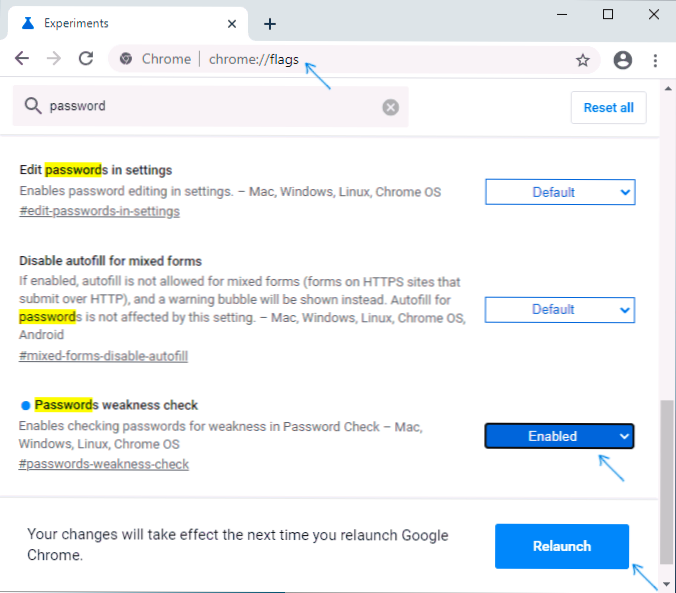
- 1746
- 246
- Garrett Hane Sr.
Ranije je Google predstavio službeno širenje kako bi provjerio curenje lozinke u Google Chromeu, očito će se ova funkcija ugraditi -u pregledniku i na računalu i na mobilnom uređaju. Već sada ova funkcija može biti uključena u Chrome Canary na telefonu ili računalu, a na kraju će se navodno pojaviti u verziji 87. Lozinke će se provjeriti u Google bazama podataka i popularne je li bio PWND servis.
U ovim uputama o uključivanju sigurnosnih provjera spremljenih lozinki u Google Chromeu u sustavu Windows i Mac OS, kao i na Android i iPhone Mobile telefonima. U kontekstu teme, može biti zanimljivo: Kako vidjeti spremljene lozinke u pregledniku.
Uključivanje ugrađene lozinke provjera u Google Chrome za računalo
Dopustite da vas podsjetim da je u vrijeme pisanja članka dostupan samo u preliminarnoj kanaričkoj verziji, konačno će se pojaviti u 87. verziji. Na izborniku možete saznati trenutnu verziju Chromea - Pomoć - o pregledniku Google Chrome.
Da biste uključili mogućnost provjere ranjivosti lozinki u Google Chromeu na računalu, slijedite sljedeće korake:
- Idite na stranicu Chrome: // zastave i upotrijebite polje za pretraživanje da biste pronašli stavku Provjera slabosti lozinke. Prebacite ga na stanje "Omogućeno".
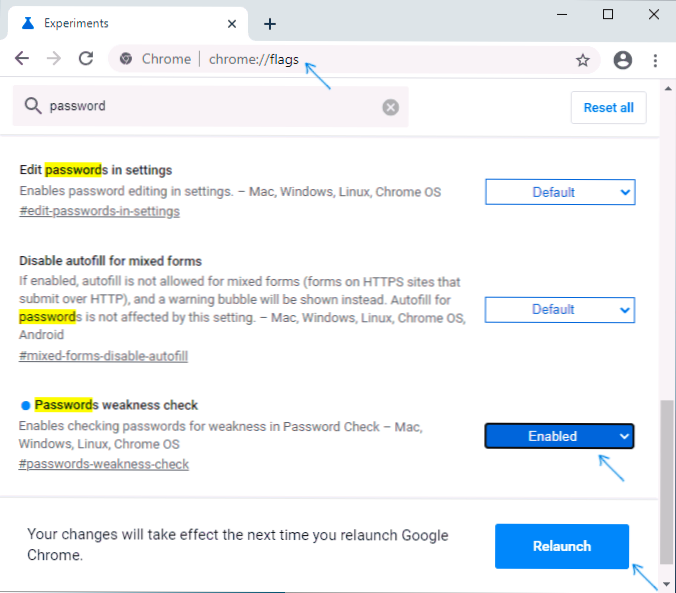
- pritisni gumb "Ponovno pokretanje" Za ponovno pokretanje preglednika.
- Da biste provjerili spremljene lozinke, vaš preglednik treba koristiti s Google računa. Ako je tako, idite na postavke - lozinke ili na stranicu Chrome: // Postavke/lozinke. Tamo ćete vidjeti novu stavku "Provjerite lozinke", otvarajući koju možete vidjeti popis nesigurnih ili prethodno trajnih lozinki za mrežu.

Sigurnosna provjera i provjera lozinki u Chromeu na Androidu i iPhoneu
Da biste uključili nove opcije za provjeru lozinki na mobilnim uređajima, koraci će biti malo drugačiji:
- Idite na stranicu Chrome: // zastave i upotrijebite polje za pretraživanje da biste pronašli stavku Sigurnosna provjera na Androidu. Prebacite ga na stanje "Omogućeno" I pritisnite gumb Ponovno pokretanje Za ponovno pokretanje preglednika.
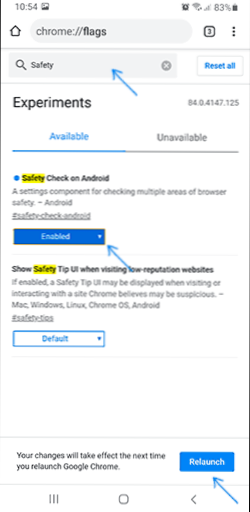
- Idite na postavke preglednika i pronađite novu stavku na popisu postavki "Kontrola sigurnosti".

- Otvorite ga i u njemu ćete pronaći priliku da provjerite spremljene lozinke i pogledate druge sigurnosne podatke.
U mom slučaju, kada je opcija lansirana u The Chrome Canary na Androidu, preglednik se zatvara, međutim, prema ostalim recenzijama korisnika, sve odgovara pravilno za njih. Stoga jednostavno mogu pričekati novu priliku da se pojavim u konačnoj verziji Google Chromea.
- « Kako promijeniti proširenje datoteke u sustavu Windows 10, 8.1 i Windows 7
- Pogreške koda upravljanja servisom 7000, 7001, 7009, 7011, 7023, 7031, 7034, 7043 u sustavu Windows 10 - Što popraviti i kako to popraviti o tome »

